让JupyterNotebook变舒适,眼不再辣
时间:2025-05-23 19:27:54 357浏览 收藏
让你的Jupyter Notebook变舒适,不再辣眼睛:Jupyter Notebook默认样式不够美观?别担心,通过安装开源项目jupyterthemes,你可以轻松美化你的Notebook。简单几步就能让你的代码环境焕然一新,告别难看的默认设置。本文将详细介绍如何安装和使用jupyterthemes,以及如何通过命令行调整字体和大小,让你的Jupyter Notebook变得赏心悦目。此外,还将分享如何美化Windows命令行,使其不再“像素时代”,提升你的整体编程体验。
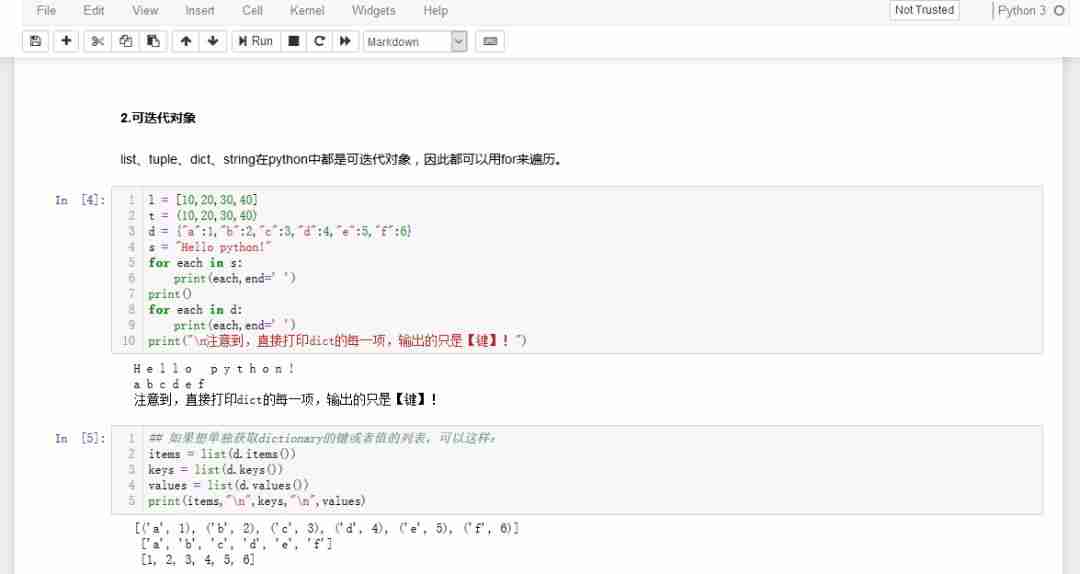
【jupyter notebook默认样式】
一、Jupyter Notebook样式美化当时觉得jupyter notebook难看的时候,我就寻思有没有大神做过某些工具来更改样式,毕竟肯定不止我一个人觉得丑,程序员越牛逼,往往Ta就越挑剔。果不其然,经过网上的一番搜索之后,在GitHub上发现了某位大佬的开源项目——jupyterthemes!
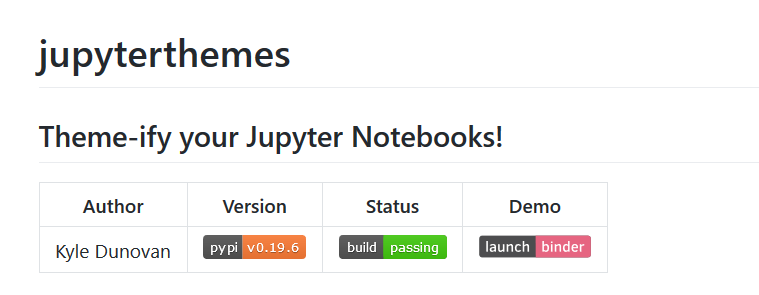
GitHub地址:https://github.com/dunovank/jupyter-themes
安装步骤:当然,前提是你已经安装过了jupyter notebook!如果没有的话,就直接安装Anaconda吧,里面自带了jupyter notebook。
在cmd中使用pip安装:
代码语言:javascript代码运行次数:0运行复制Windows Registry Editor Version 5.00 [HKEY_CURRENT_USER\Console\%SystemRoot%_system32_cmd.exe] "WindowSize"=dword:00190069 "ScreenBufferSize"=dword:01170058 "WindowPosition"=dword:0079004b "ColorTable01"=dword:00235600 "FontSize"=dword:00160010 "FontWeight"=dword:00000190 "FaceName"="Consolas" "FontFamily"=dword:00000036
保存后,修改文件名为:Consolas.reg,有经验的人应该知道,这就是一个注册表文件了:
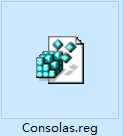
然后,双击这个文件:
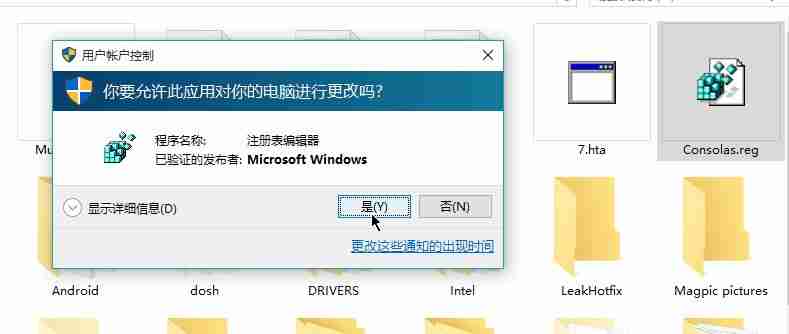
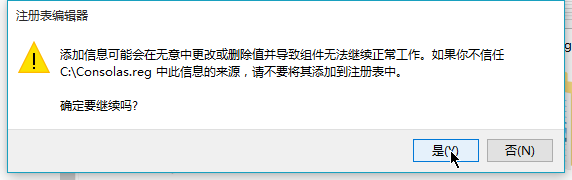
点击“是”,不用怕。
好了,现在咱们的命令行已经不一样了!看看吧:
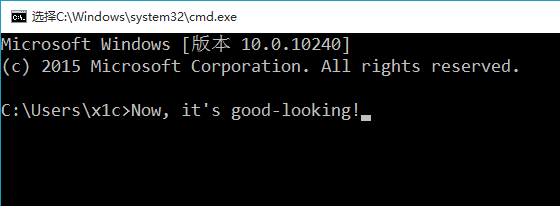
字体以及大小变得更好看了!
②接下来,为了更加酷炫,我们再设置一下透明度:
在窗口的上边右键点击“属性”,设置透明度:
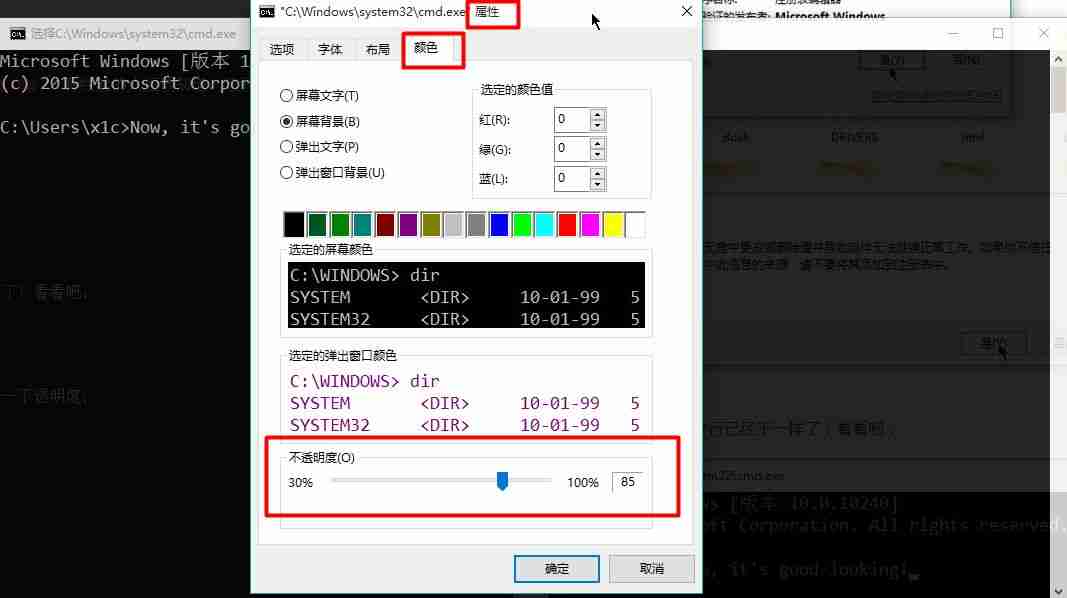
大功告成!
现在打开命令行,就赏心悦目了!展示一下:
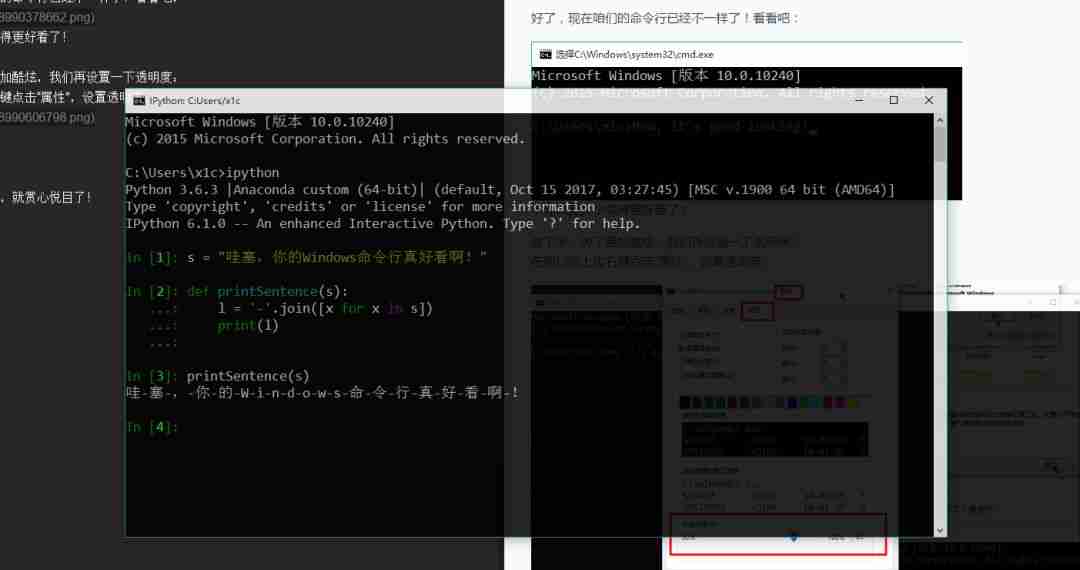
今天带大家了解了的相关知识,希望对你有所帮助;关于文章的技术知识我们会一点点深入介绍,欢迎大家关注golang学习网公众号,一起学习编程~
-
501 收藏
-
501 收藏
-
501 收藏
-
501 收藏
-
501 收藏
-
231 收藏
-
416 收藏
-
209 收藏
-
424 收藏
-
157 收藏
-
159 收藏
-
180 收藏
-
101 收藏
-
318 收藏
-
239 收藏
-
296 收藏
-
463 收藏
-

- 前端进阶之JavaScript设计模式
- 设计模式是开发人员在软件开发过程中面临一般问题时的解决方案,代表了最佳的实践。本课程的主打内容包括JS常见设计模式以及具体应用场景,打造一站式知识长龙服务,适合有JS基础的同学学习。
- 立即学习 543次学习
-

- GO语言核心编程课程
- 本课程采用真实案例,全面具体可落地,从理论到实践,一步一步将GO核心编程技术、编程思想、底层实现融会贯通,使学习者贴近时代脉搏,做IT互联网时代的弄潮儿。
- 立即学习 516次学习
-

- 简单聊聊mysql8与网络通信
- 如有问题加微信:Le-studyg;在课程中,我们将首先介绍MySQL8的新特性,包括性能优化、安全增强、新数据类型等,帮助学生快速熟悉MySQL8的最新功能。接着,我们将深入解析MySQL的网络通信机制,包括协议、连接管理、数据传输等,让
- 立即学习 500次学习
-

- JavaScript正则表达式基础与实战
- 在任何一门编程语言中,正则表达式,都是一项重要的知识,它提供了高效的字符串匹配与捕获机制,可以极大的简化程序设计。
- 立即学习 487次学习
-

- 从零制作响应式网站—Grid布局
- 本系列教程将展示从零制作一个假想的网络科技公司官网,分为导航,轮播,关于我们,成功案例,服务流程,团队介绍,数据部分,公司动态,底部信息等内容区块。网站整体采用CSSGrid布局,支持响应式,有流畅过渡和展现动画。
- 立即学习 485次学习
